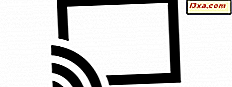Även om Adobe Flash en gång var en av de mest använda teknikerna för att visa medierikt innehåll på webben, är det nu nära att vara död. Adobe har planerad Flash-livets slut för 2020. Men för närvarande kan du fortfarande använda den i dina favoritwebbläsare om du behöver komma åt webbplatser som är beroende av Adobe Flash. Mozilla Firefox är en av de mest populära webbläsarna idag, och några av dess användare vill fortfarande köra Flash. Om du är en av dem, här är hur du avblockerar Flash-innehåll i Firefox och hur du hanterar hur webbläsaren laddar sådant innehåll:
Problem: Mozilla Firefox laddar inte Flash Player, och du får inget meddelande om det
Först och främst har Mozilla Firefox inte inbyggt Adobe Flash-plugin. Detta innebär att om inte du manuellt installerar Adobe Flash Player, körs inte Flash-innehåll av de webbplatser du besöker. Dessutom säger Firefox inte ens att du behöver Flash-plugin för att se hela innehållet på en webbplats som använder den. Det finns inget meddelande eller meddelande om det. Till exempel på webbsidan från följande skärmdump ska det finnas en Flash-animering som visas och en liten textruta som berättar vilken version av Flash du har installerat, men ingen av dem visas.
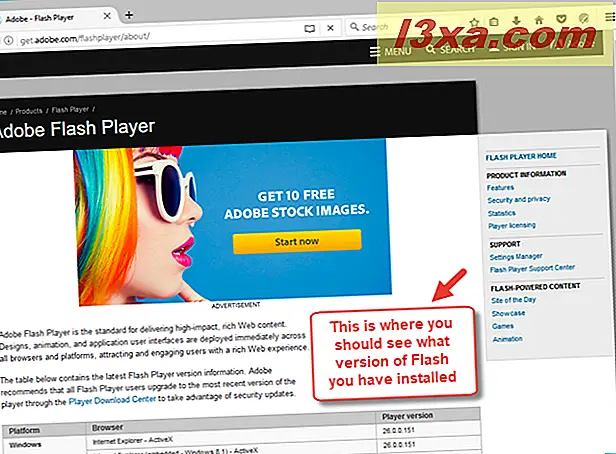
Det betyder att för att se Flash-innehåll i Firefox måste du först installera Adobe Flash Player. I Firefox, besök denna webbsida: Adobe Flash Player. Ladda ner Flash Player och installera den på din Windows-dator eller enhet. Tänk dock på att avmarkera de extra programvaruuppdateringarna från Adobe som kan installeras tillsammans med Flash. De innehåller vanligtvis McAfee Security Scan Plus och True Key av Intel Security. Du vill inte ha dem på din dator.
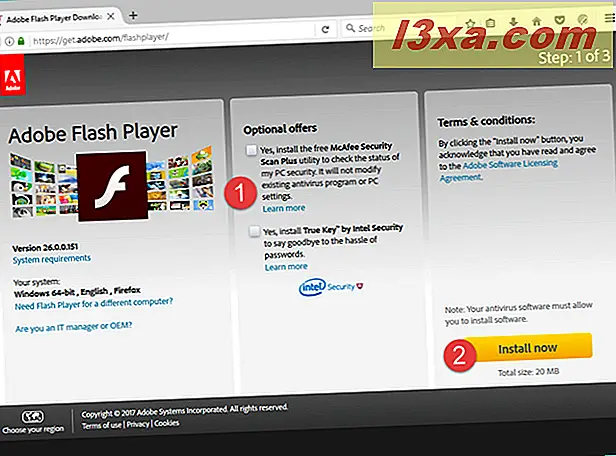
Klicka eller peka på Installera nu och följ instruktionerna i installationsguiden. Under processen blir du ombedd att stänga Firefox. När du är klar med installationen öppnar du Firefox och följer stegen från nästa avsnitt i denna handledning.
Så här laddar du Flash-innehåll på webbplatser, i Firefox
I Firefox ska Adobe Flash Player-plugin vara aktiverat som standard. Men om du fortfarande stöter på problem med att ladda Flash-innehåll på de webbplatser du besöker, måste du se till att du gör följande:
Öppna Firefox och klicka eller peka på den lilla hamburgerikonen från det övre högra hörnet av fönstret.
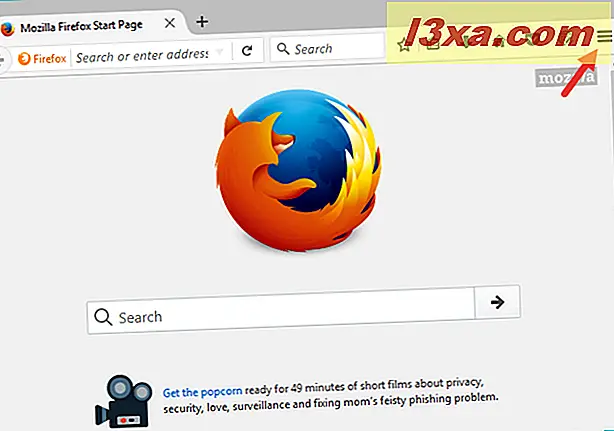
Klicka på eller klicka på knappen Add-ons i menyn som visas.
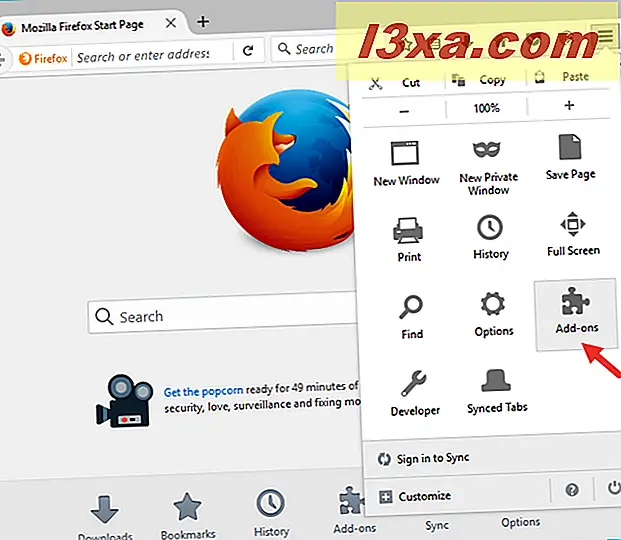
Firefox öppnar nu en ny flik som heter "Add-ons Manager." På vänster sida av fönstret klickar du på eller trycker på knappen Plugins ; ikonen liknar en blå Lego-bit.
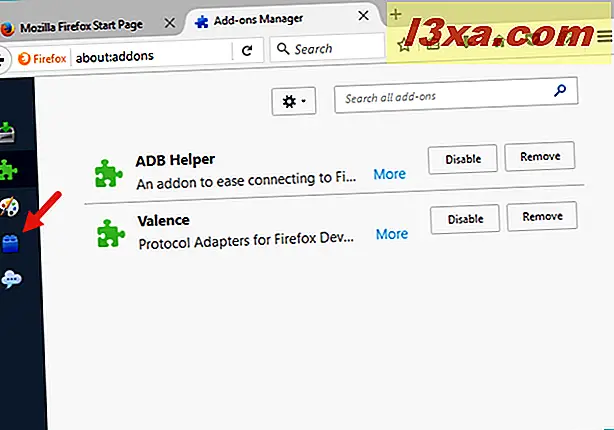
I avsnittet Plugins finns en lista över alla plugins installerade i Firefox. Leta efter den som heter Shockwave Flash .
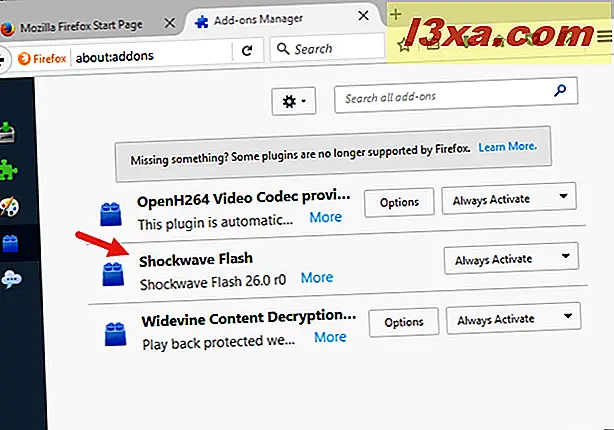
På höger sida av Shockwave Flash- plugin ska det sägas "Alltid aktivera." Om det gör det betyder det att Flash-innehåll laddas automatiskt av vilken webbplats som helst.

Om Flash-plugin inte är inställd att laddas automatiskt kan du dock ställa in det själv. Om du föredrar kan du också ändra pluginbeteendet och konfigurera Firefox för att fråga dig om du vill använda det varje gång det upptäcker Flash-innehåll på en webbplats. Klicka eller tryck på knappen "Alltid aktivera" till höger om "Shockwave Flash" och välj det alternativ du föredrar: "Ask to Activate", "Always Activate" eller "Never Activate."
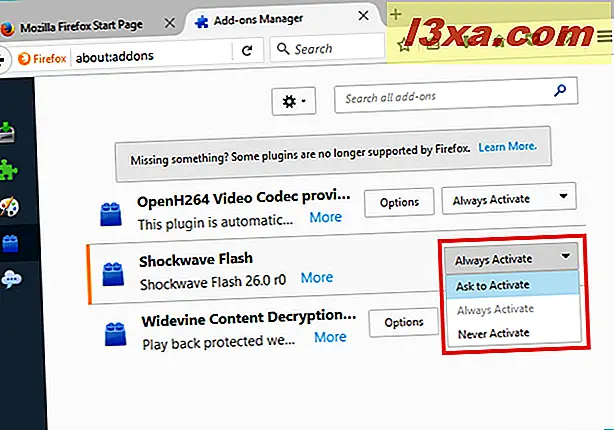
Det sista alternativet inaktiverar Flash Player, så det liknar att inte ha Flash installerat alls.
Vad är framtiden för Adobe Flash?
Adobe gjorde ett tillkännagivande att de har schemalagd Flash för avstängning i slutet av 2020. Det innebär att Flash kommer sluta bibehållas och kommer inte längre få några uppdateringar eller patchar efter 2020. Flash var en av de mest populära webbteknikerna och det var ansvarigt för att göra multimediaupplevelser tillgängliga för alla, i våra webbläsare. Det var emellertid också felaktig programvara med många säkerhetsproblem som gjorde webbläsare och personer som använde dem sårbara för malware och hackareattacker. Det är därför som de flesta innehållsskapare har bytt eller håller på att byta till nyare tekniker som HTML5.
De flesta webbläsare använder inte längre Flash som standard, och heller inte berättar något om det, precis som Mozilla Firefox gör, eller de frågar dig om det som Google Chrome gör, eller till och med blockerar det helt och hållet som Microsoft Edge gör.
Nu vet du hur du gör Flash på webbplatser när du använder Mozilla Firefox. Om du behöver göra samma sak i Google Chrome eller Microsoft Edge, läs dessa guider:
- Så här blockerar du Flash-innehåll i Google Chrome och hanterar hur det laddas
- Hur spärra Flash-innehållet i Microsoft Edge och hantera hur det laddas
Om du vill läsa mer om meddelandena från Adobe och Mozilla i slutet av livet, besök dessa webbsidor: Flash & Framtiden för interaktivt innehåll och Reducering av Adobe Flash-användningen i Firefox.
Användar du fortfarande Mozilla Firefox och Adobe Flash?
Under ett tag har Firefox saktat bakom andra webbläsare, och dess marknadsandel har sjunkit under åren. Detsamma är ännu snabbare när det gäller Adobe Flash, eftersom många webbplatser redan har flyttat till nyare tekniker. Användar du fortfarande Firefox? Dessutom, ännu viktigare, behöver du fortfarande Adobe Flash Player? Dela i kommentarerna nedan.